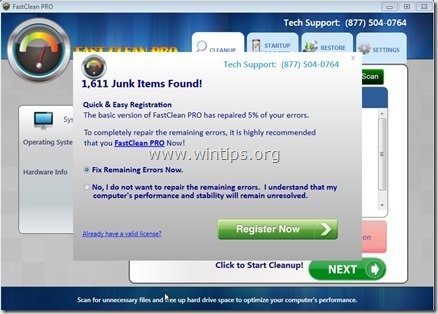Obsah
Fast Clean Pro je nečestný optimalizačný program a po nainštalovaní do počítača tvrdí, že v počítači sa nachádzajú chyby a nevyžiadané súbory a na ich vyčistenie si musíte kúpiť plnú verziu programu. Fast Clean Pro , musíte ignorovať všetky falošný varovné hlásenia a NEPODÁVAJTE žiadne peniaze zakúpiť plnú verziu programu. Fast Clean Pro je podvodný softvér, čo znamená, že je falošný a je navrhnutý len na to, aby vás vystrašil a zarobil peniaze pre svojich vydavateľov.
Fast Clean Pro Program vyzerá legitímne, ale výsledky skenovania sú falošné a po inštalácii deaktivuje antivírusový program a ohrozuje bezpečnosť počítača. Ak je počítač infikovaný programom " Fast Clean Pro " ransomware, potom sa na obrazovke počítača obete zobrazí viac FAKE bezpečnostných varovaní a vyskakovacích reklám a rýchlosť počítača sa spomalí v dôsledku škodlivého programu bežiaceho na pozadí.
Fast Clean Pro scareware môže do infikovaného počítača stiahnuť a nainštalovať ďalšie škodlivé programy, ktoré môžu poškodiť váš operačný systém alebo ukradnúť vaše súkromné informácie. Programy typu Ransomware môžu vo svojom kóde obsahovať malvér (škodlivý softvér) s cieľom ohroziť bezpečnosť počítača a urobiť ho zraniteľným voči hackerom alebo škodlivým internetovým útokom.
Technicky " Fast Clean Pro " nie je vírus a je kategorizovaný ako škodlivý program ("potenciálne nežiaduci program (PUP)", ktorý môže obsahovať a inštalovať škodlivé programy do vášho počítača, ako napríklad adware, panely nástrojov alebo vírusy.
Fast Clean Pro nečestný program bol pravdepodobne nainštalovaný bez vedomia používateľa, pretože je bežne súčasťou iného freevérového softvéru, ktorý sa sťahuje -a inštaluje- zo známych internetových stránok, ako napríklad " download.com (CNET)" , "Softonic.com" , atď. Z tohto dôvodu musíte vždy venovať pozornosť možnostiam inštalácie akéhokoľvek programu, ktorý inštalujete do svojho počítača, pretože väčšina inštalačných programov obsahuje dodatočný softvér, ktorý ste nikdy nechceli inštalovať. Jednoducho povedané, NEINŠTALUJTE ŽIADNY NEVHODNÝ SOFTVÉR, ktorý sa dodáva s inštalačným programom programu, ktorý chcete nainštalovať. Konkrétne pri inštaláciiprogram v počítači:
- NESTLAČTE tlačidlo " Ďalšie " tlačidlo príliš rýchlo na inštalačných obrazovkách. PREČÍTAJTE A PRIJÍMAJTE DÔKLADNE podmienky a dohody. VŽDY VYBERTE: " Vlastné " inštaláciu. ODMIETNITE inštaláciu akéhokoľvek ponúkaného dodatočného softvéru, ktorý nechcete inštalovať. ZAČIARKUJTE všetky možnosti, ktoré hovoria o tom, že sa zmení vaša domovská stránka a nastavenia vyhľadávania.
Musíte okamžite odstrániť Fast Clean Pro z počítača podľa pokynov uvedených nižšie:

Ako sa zbaviť Fast Clean Pro Rogue softvér.
Krok 1: Ukončenie " Fast Clean Pro " bežiaci proces.
1. Stlačte súčasne tlačidlo " Ctrl + Shift + Esc "klávesy na klávesnici.

2. Na " Procesy ", vyberte “ fastcleanpro.exe " a kliknite na " Ukončenie procesu " tlačidlo.
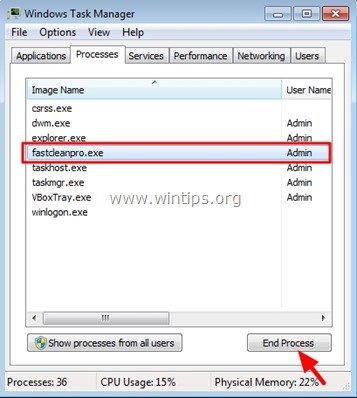
Krok 2. Odinštalujte " Fast Clean Pro " z ovládacieho panela.
1. Ak to chcete urobiť, prejdite na stránku:
- Windows 7 a Vista: Štart > Ovládací panel . Windows XP: Štart > Nastavenia > Ovládací panel
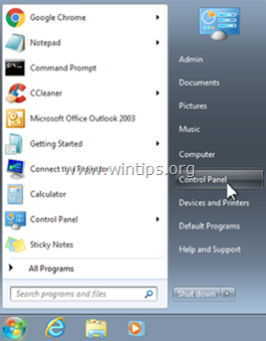
- Windows 8 a 8.1:
- Tlač " Windows ”
 + " R " na načítanie Spustiť Dialógové okno. Zadajte " ovládací panel" a stlačte Vstúpte na stránku .
+ " R " na načítanie Spustiť Dialógové okno. Zadajte " ovládací panel" a stlačte Vstúpte na stránku .

2. Dvakrát kliknite na tlačidlo a otvorte:
- Pridať alebo odstrániť programy ak máte systém Windows XP Programy a funkcie ak máte systém Windows 8, 7 alebo Vista.

3. V zozname programov nájdite a Odstrániť (odinštalovať) tieto programy:
- FastClean PRO (ASAP Tech Help LLC)
- * Odstráňte aj všetky ostatné neznáme alebo nechcené aplikácie.
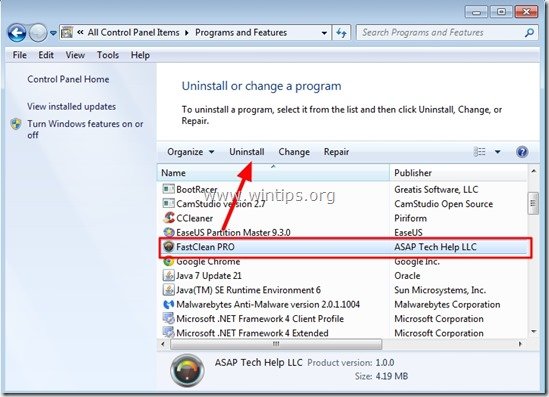
Krok 3: Odstránenie FastClean Pro s programom AdwCleaner .
1. Stiahnite si a uložte nástroj "AdwCleaner" na plochu.

2. Zatvorte všetky otvorené programy a Dvojité kliknutie otvoriť "AdwCleaner" z pracovnej plochy.
3. Tlač " Skenovanie ”.

4. Po dokončení skenovania stlačte tlačidlo "Clean " odstrániť všetky nežiaduce škodlivé položky.
4. Tlač " OK " na adrese " AdwCleaner - Informácie" a stlačte tlačidlo " OK " opäť reštartovať počítač .
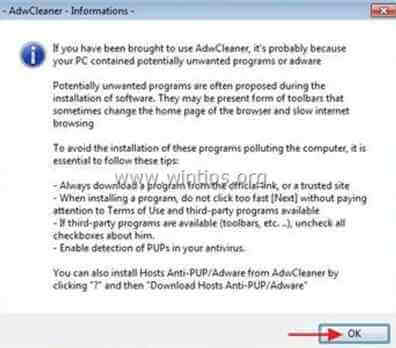
5. Keď sa počítač reštartuje, zavrieť " AdwCleaner" Informácie (readme) a pokračujte na ďalší krok.
Krok 4. Odstránenie Fast Clean Pro s programom Malwarebytes Anti-Malware Free .
Stiahnite si a nainštalovať jeden z najspoľahlivejších BEZPLATNÝCH programov proti škodlivému softvéru v súčasnosti, ktorý vyčistí váš počítač od zostávajúcich škodlivých hrozieb. Ak chcete byť neustále chránení pred existujúcimi a budúcimi hrozbami škodlivého softvéru, odporúčame vám nainštalovať si program Malwarebytes Anti-Malware Premium:
Ochrana MalwarebytesTM
Odstraňuje spyware, adware a malware.
Začnite s bezplatným sťahovaním teraz!
Pokyny na rýchle stiahnutie a inštaláciu:
- Po kliknutí na vyššie uvedené prepojenie stlačte na " Spustite si bezplatnú skúšobnú verziu 14 " a spustite sťahovanie.

- Inštalácia Verzia ZDARMA tohto úžasného produktu, zrušte začiarknutie políčka " Povolenie bezplatnej skúšobnej verzie programu Malwarebytes Anti-Malware Premium " na poslednej obrazovke inštalácie.

Skenovanie a čistenie počítača pomocou programu Malwarebytes Anti-Malware.
1. Spustiť " Malwarebytes Anti-Malware" a v prípade potreby umožniť programu aktualizovať sa na najnovšiu verziu a škodlivú databázu.

2. Po dokončení procesu aktualizácie stlačte tlačidlo " Skenovať teraz " a spustite skenovanie systému na škodlivý softvér a nežiaduce programy.

3. Teraz počkajte, kým program Malwarebytes Anti-Malware dokončí skenovanie počítača na škodlivý softvér.

4. Po dokončení skenovania najprv stlačte tlačidlo " Karanténa Všetky " odstrániť všetky hrozby a potom kliknite na tlačidlo " Aplikovať akcie ”.

5. Počkajte, kým program Malwarebytes Anti-Malware odstráni všetky infekcie zo systému, a potom reštartujte počítač (ak to program vyžaduje), aby ste úplne odstránili všetky aktívne hrozby.

6. Po reštarte systému, znovu spustite program Malwarebytes' Anti-Malware overiť, či sa v systéme nenachádzajú ďalšie hrozby.
Poradenstvo: Zabezpečenie čistoty a bezpečnosti počítača, vykonať úplnú kontrolu programu Malwarebytes' Anti-Malware v systéme Windows " Bezpečný režim ". Podrobné pokyny, ako to urobiť, nájdete tu.
Krok 5. Vyčistite nežiaduce súbory a položky.
Použite " CCleaner " a prejdite na čisté váš systém z dočasných internetové súbory a neplatné položky registra.*
* Ak neviete, ako nainštalovať a používať "CCleaner", prečítajte si tieto pokyny .

Andy Davis
Blog správcu systému o systéme Windows